
nvidia ubuntu
Die Installation der proprietäre Treiber Video Nvidia Sie können für Benutzer, die Ubuntu noch nicht kennen oder die nur eine Grafikkarte für eine beliebige Aktivität erhalten, etwas kompliziert sein.
Abhängig vom Kartenmodell, mit dem wir umgehen, ist es meistens möglich, dass wir die Treiber für Linux finden. Obwohl es zwei große gibt, die den Markt dominieren, werde ich es Ihnen diesmal zeigen So installieren Sie die Nvidia-Treiber in unserem System.
Da manchmal der offizielle Installer normalerweise nicht die Lösung für das Problem ist, da Es gibt verschiedene Möglichkeiten, die Treiber im System zu installieren.
So installieren Sie Nvidia-Treiber in Ubuntu 17.04
Die erste Methode, die ich Ihnen zeigen werde, ist die offizielle, da wir müssen Laden Sie die von Nvidia angebotenen Treiber direkt herunter von seiner offiziellen Seite, um sie in unserem System zu installieren. Wir können es aus machen die folgende URL.
Für diejenigen, die nicht wissen, welches Modell sie haben, können sie mit dem folgenden Befehl herausfinden:
lspci | grep VGA
Welches mit den Informationen des Modells unserer Karte antwortet, und mit diesen Informationen fahren wir fort, den Treiber herunterzuladen.
Sobald der Download abgeschlossen ist, können wir Fahren Sie mit der Installation auf dem System fort. Dafür müssen wir Entpacken Sie die Datei und öffnen Sie ein Terminal um uns auf dem Ordner zu positionieren, in dem sich die Datei befindet, die wir entpackt haben, und Wir installieren mit dem folgenden Befehl:
sh NVIDIA-Linux-x86_64-340.102.run
Die Treiberversion kann je nach Modell Ihrer Karte variieren. Sie müssen nur warten, bis die Installation abgeschlossen ist, und Ihren Computer neu starten, damit die Einstellungen gespeichert werden.
So installieren Sie Nvidia-Treiber von PPA in Ubuntu 17.04
Die zweite Methode besteht darin, die Treiber aus dem Repository zu installieren, die sich direkt um die Treiber und Abhängigkeiten kümmern, ohne dass wir in dieser Angelegenheit Maßnahmen ergreifen.
Für die Installation aus dem Repository müssen wir nur wissen, über welches Grafikkartenmodell wir verfügen, und zwar mithilfe des Befehls aus dem vorherigen Schritt.
Jetzt fahren wir einfach fort mit Fügen Sie das Repository zum System hinzu und installieren Sie esDazu öffnen wir ein Terminal mit den folgenden Befehlen:
sudo add-apt-repository ppa:graphics-drivers/ppa sudo apt update
Und wir müssen in unser Anwendungsmenü gehen und nach "suchenSoftware und Updates".
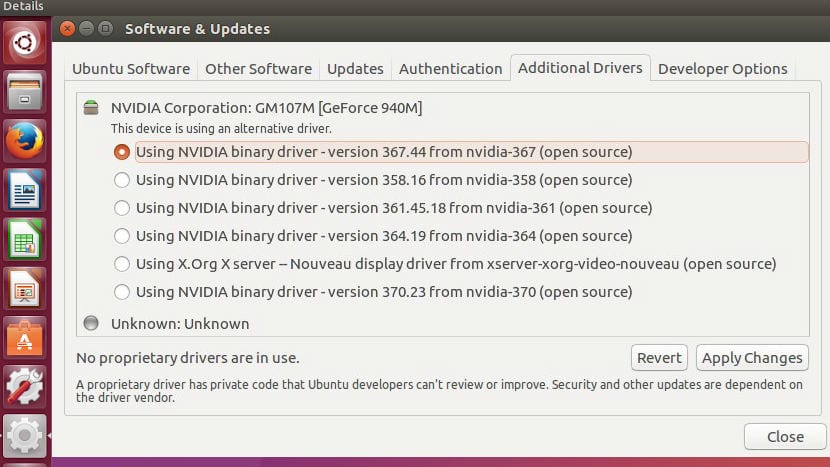
Nvida-Fahrer
Innerhalb des Optionsmenüs positionieren wir uns in "Zusätzliche Treiber"Und Wir wählen die Version der Nvidia-Treiber das entspricht uns. Wir müssen nur warten, bis der Vorgang abgeschlossen ist, um den Computer neu zu starten.
Sie werden in die Updates geladen, insbesondere in den 375-proprietären und getesteten.
Demonstration, dass beim Aktualisieren immer ein Neustart erforderlich ist.
Guten Morgen, mein Name ist Carlos. Ich bin über Google auf diese Seite gekommen, um nach einer Lösung für mein Problem mit der Unmöglichkeit zu suchen, meinen externen Monitor über HDMI anzuschließen. Mein Wissen in Ubuntu ist sehr begrenzt und ich würde es sehr schätzen Um das Problem zu lösen, habe ich bereits versucht, alle verfügbaren Treiberversionen zu verwenden, aber ich kann sie mit keinem von ihnen zum Laufen bringen. Der PC ist eingefroren oder beide Bildschirme sind schwarz. Meine Grafikkarte ist NVIDIA GK208M (GeForce GT 740M) ) und ich habe derzeit als Treiberversion 378.13 nvidia 378 und mein PPc ist ein Sony Vaio SVF1421Z2E, danke im Voraus und Grüße
Ich verstehe nicht, was das Problem ist, es erkennt den Bildschirm nicht, es erkennt es und es gibt kein Bild?
Danke alles perfekt. Nur konnte ich mit dem Download nicht installieren, da ich aufgefordert wurde, ein Superuser-Terminal zu öffnen. Ich öffnete es, aber er erkannte die Leitung nicht. Ich habe es nicht auf die zweite Weise installiert und den Update-Teil geöffnet und es hat funktioniert. Schöne Grüße